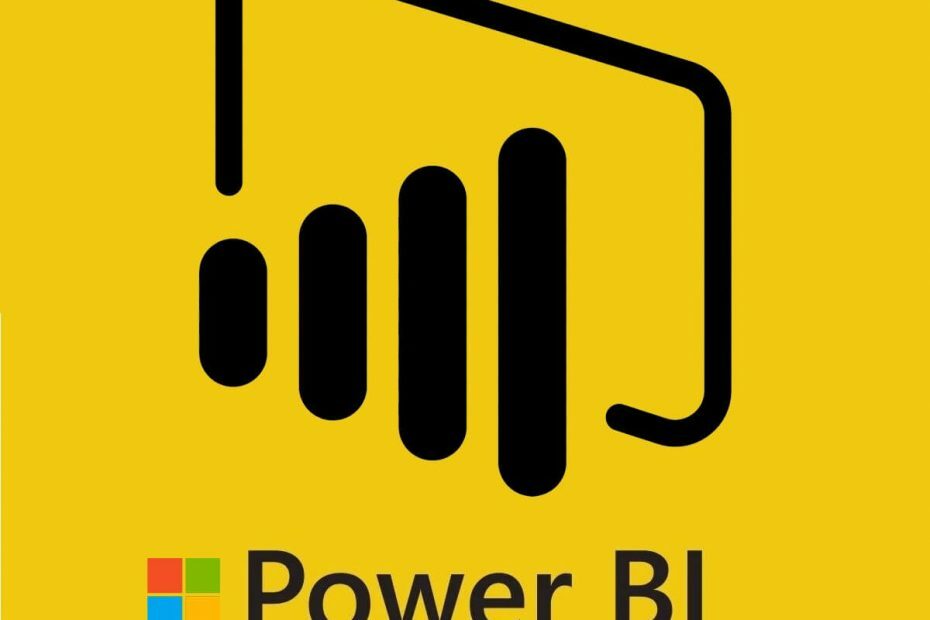
See tarkvara hoiab teie draiverid töökorras ja hoiab teid kaitstud tavaliste arvutivigade ja riistvaratõrgete eest. Kontrollige kõiki draivereid nüüd kolme lihtsa sammuga:
- Laadige alla DriverFix (kinnitatud allalaadimisfail).
- Klõpsake nuppu Käivitage skannimine leida kõik probleemsed draiverid.
- Klõpsake nuppu Draiverite värskendamine uute versioonide saamiseks ja süsteemi talitlushäirete vältimiseks.
- DriverFixi on alla laadinud 0 lugejaid sel kuul.
Töölaua rakenduse Power Bi kasutamisel võite oma andmete ja failiga kokku puutuda mõningate probleemidega. Üks selline viga on seotud Power Bi veergudega. Mõned levinumad Power Bi veergude vead hõlmavad järgmist: „power bi ei leia veergu, power bi tõrke sortimine teise veeru järgi ja power bi tõrke veerg ei leitud” Power Bi kogukonna foorumid.
Mul on kategooriaid, mida tahan sortida. Andmed näevad välja sellised: sortimisjärjestuse veeru täitmiseks kirjutasin järgmise valemi:
Seejärel proovisin veeru Kategooria sortimiseks veeru Sortimisjärjestus järgi tööriista „Sordi veeru järgi”, kuid ilmnes järgmine tõrketeade:
Selles artiklis oleme koostanud loendi võimalikest lahendustest Power Bi veergude tõrke parandamiseks Windows 10-s.
Kuidas parandada Power Bi veeru vigu
1. Power Bi ei leia veergu
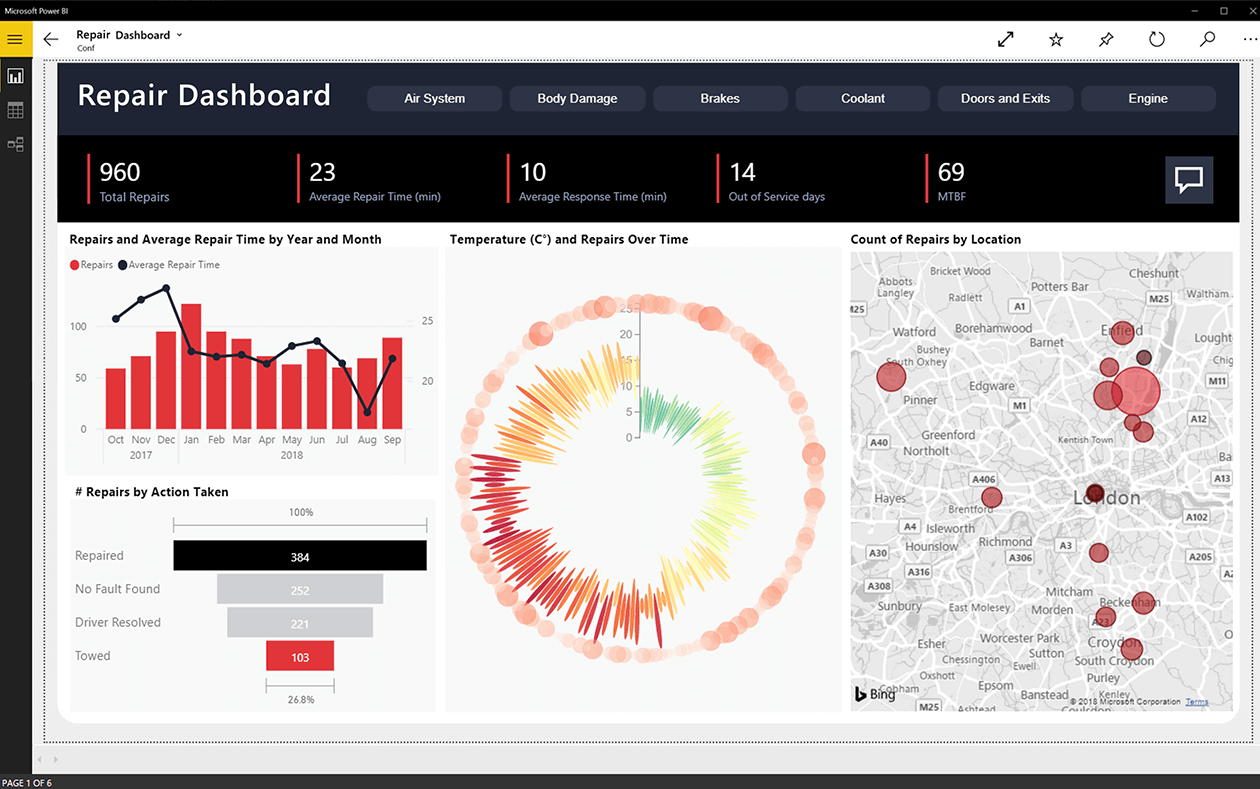
Kontrollige valemit
- Kui kasutate veeru jaoks DAX-i valemeid, võiksite valemi uuesti üle vaadata. Proovige järgmist.
- Kõigepealt looge vastavate meetmete abil arvutatud veerg. Kui see töötab oodatud tulemusega hästi, proovige sama valemi abil luua mõõt.
- Kui tõrge kuvatakse, lisage funktsioon Values () ja kontrollige uuesti.
- See peaks aitama teil lahendada, et Power Bi ei leia veeruviga.
Lisa koondfunktsioon
- Kui veerud Uus mõõdik klõpsamisel ei kuvata, on selle põhjuseks kokkuvõtliku funktsiooni puudumine.
- Veeru mõõtmiseks saamiseks peate veerule rakendama koondfunktsiooni või kutsuma mõne muu arvutatud mõõtme.
- Rakendage soovitatud muudatused ja kontrollige, kas viga on lahendatud.
Kas ma saan Power Bi-d tasuta kasutada? Me vastame!
2. Power bi viga sortida teise veeru järgi
Sorteeri registriveeru järgi
- Selliste lihtsate näpunäidete abil saate proovida sorteerida mõne teise veeruvea järgi.
- Lisage päringiredaktorisse register. Nii et klõpsake nuppu Muuda päringuid> Lisa veerg ja valige Indeksi veerg.
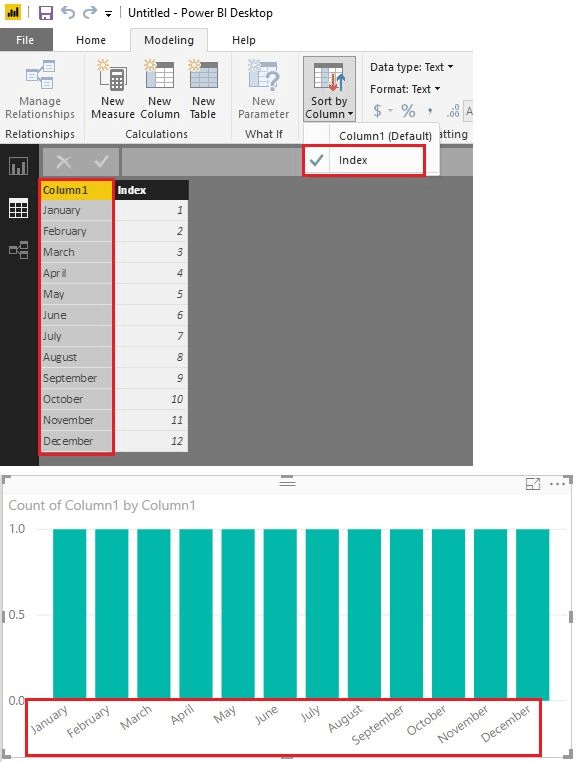
- Kliki Sorteeri veeru järgi ja valige Indeks.
- Kontrollige, kas uue veeru järgi sortimist esineb uuesti.
3. Power Bi vea veergu ei leitud
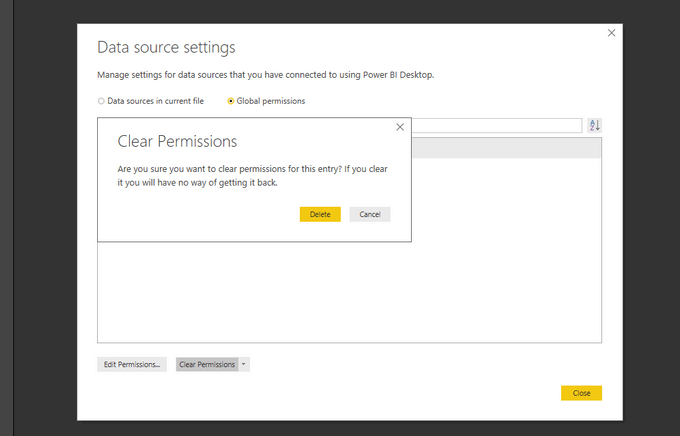
Kustuta andmeallika vahemälu
- Power bi tõrke veergu ei leitud viga võib ilmneda juhul, kui andmeallika vahemälu on rikutud. Selle saate hõlpsalt parandada, tühjendades andmeallika vahemälu rakenduses Power Bi.
- Minge rakenduses Power Bi klient Andmeallika seaded.
- Nüüd kustutage kõik load.
- Võtke luba uuesti kinni.
- Proovige allikat uuesti laadida ja proovige teha vajalikud muudatused.
Kontrollige lisaveergu või tühikut
- See tõrge võib ilmneda ka siis, kui Exceli failil on veerg1 (lisaveerg) või veeru1 järel lisaruumi saamiseks.
- Võimalik, et kui kasutate allikana Exceli faili, võite saada täiendavaid nullveerge.
- Tema vältimiseks võite soovitud veergude säilitamiseks kasutada valikut Eemalda muud veerud, selle asemel, et soovimatud veerud kallutada.
SEOTUD LUGUD, mis võivad teile meeldida:
- Parandage Power BI, nende toimingutega ilmnes tõrge(Avaneb uuel brauseri vahekaardil)
- PARANDUS: Power BI tõrge Põhiversioon ei tohi olla negatiivne(Avaneb uuel brauseri vahekaardil)
- [Fix] Power Bi viga, mida teenusepakkuja pole registreeritud


![Arvuti on kinni jäänud ekraanil CTRL + ALT + DELETE [FIX]](/f/79ff19e314b0493186296bd6827f7ab1.jpg?width=300&height=460)